Робота з розділами кабінету FeedbackHunter
Основне робоче меню розташоване в лівій частині екрана.
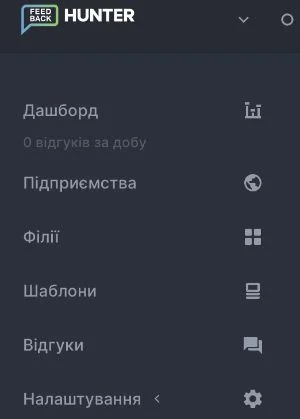
1. Дашборд
Головна сторінка FeedbackHunter, де можна побачити останні відгуки, перейти в Підприємства і Філії та подивитися Звіт за чекінами (кількість замовлень), кількість SMS/Viber і поставлених оцінок.
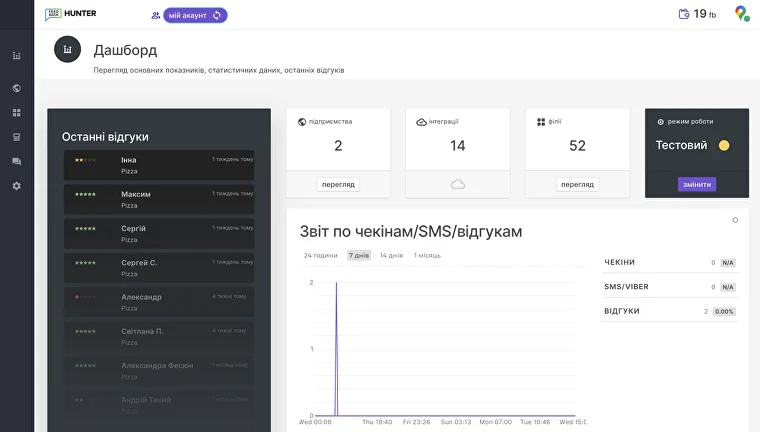
2. Підприємства
У цьому розділі ви можете керувати Вашими підприємствами (додавати і відключати), додавати API-ключі для підключення POS-систем, вибирати філії.
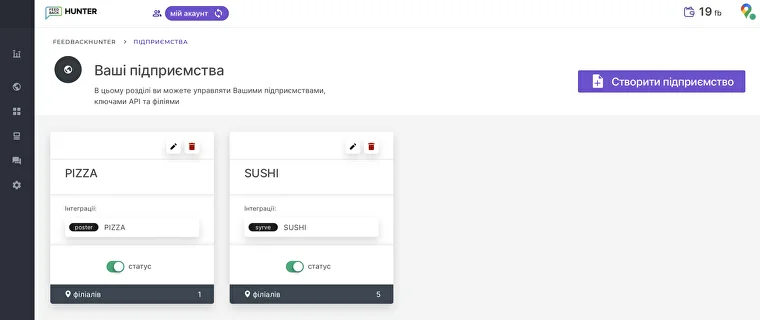
3. Філії
У цьому розділі представлені всі ваші філії. У ній доступний перегляд інформації про філії:
1) Статус філії.
2) Підключені рев'ю-сервіси.
3) Адреса.
4) Можна перейти на редагування філії, натиснувши на назву філії зі значком планети.
5) Також з філії можна перейти на сторінку з усіма філіями підприємства — вибрати назву біля символу хмари.
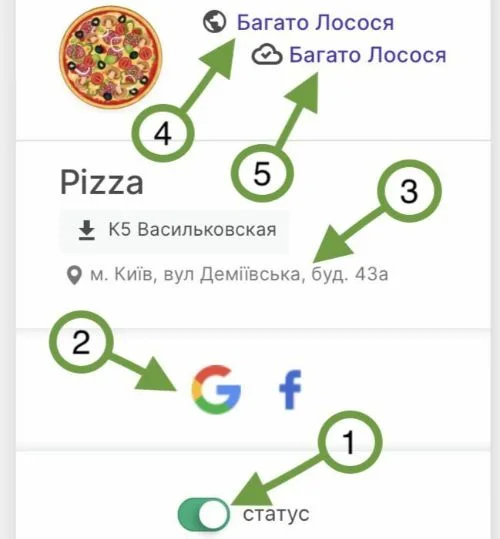
4. Шаблони
У цьому розділі ви можете налаштувати повідомлення, які отримуватиме клієнт на всіх етапах ─ від повідомлення з проханням поставити оцінку до подяки за відгук. У розділі "Шаблони" можна прописати текст повідомлення Viber (стандартних для всього підприємства та індивідуально для кожної філії), обрати дизайн повідомлення, додати картинку з логотипом компанії, прописати текст на кнопці. Також передбачено заповнення тексту для SMS і для сторінки, де клієнт проставлятиме оцінку.
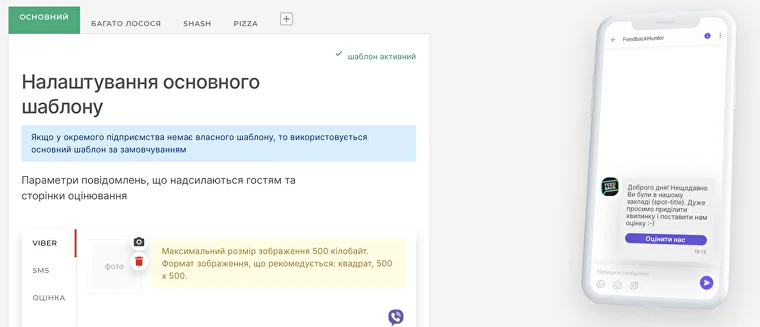
5. Відгуки
У цьому розділі зібрані всі відгуки від клієнтів усіх ваших підприємств. Для зручності роботи з ними ви можете фільтрувати їх за:
- підприємством,
- інтеграцією,
- філією,
- оцінкою.
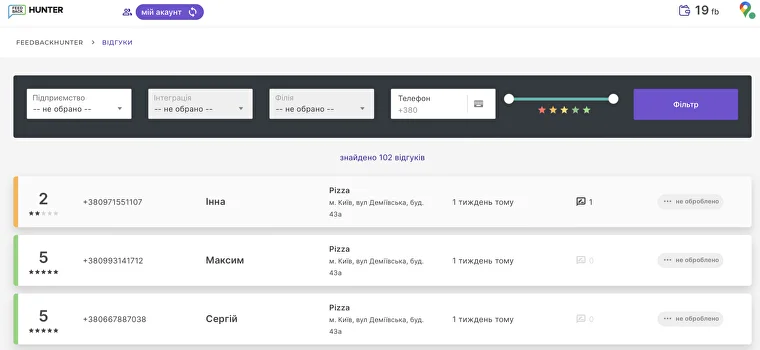
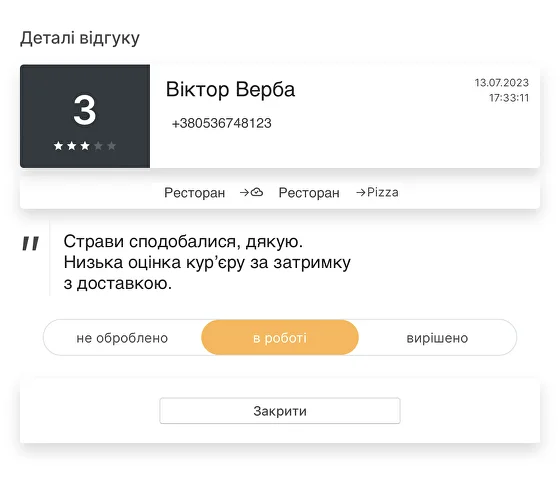
6. Налаштування
У цьому розділі є пункти, які дадуть змогу налаштувати все необхідне для зручної роботи з сервісом.
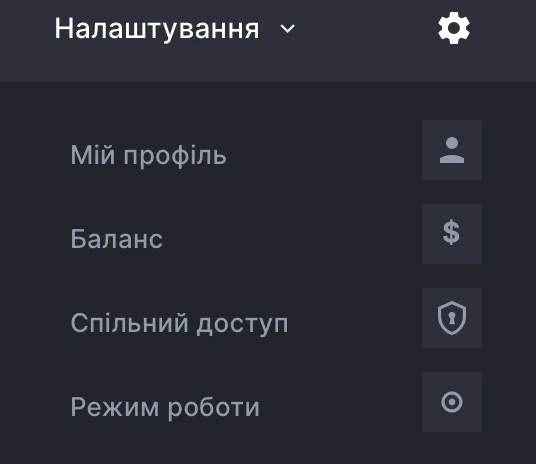
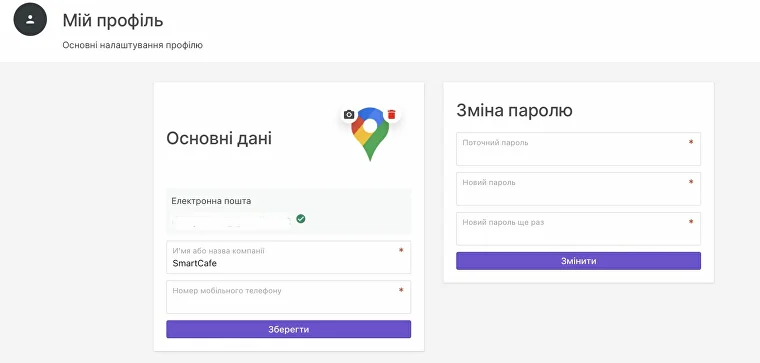
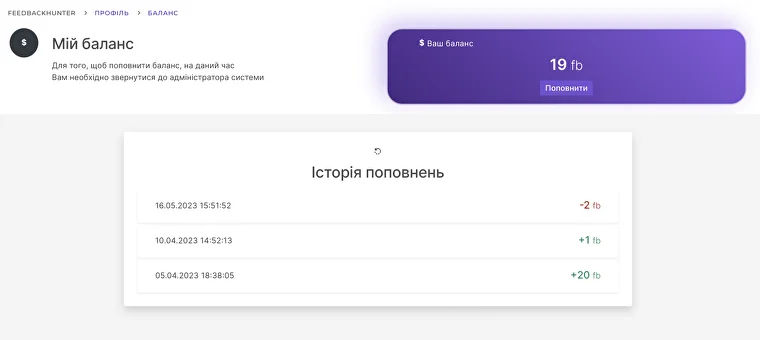
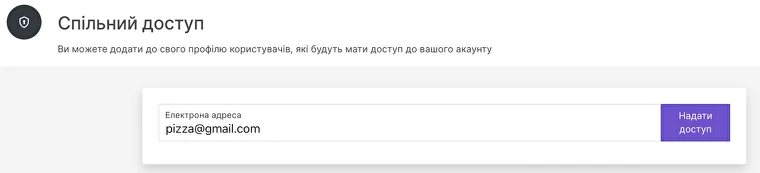
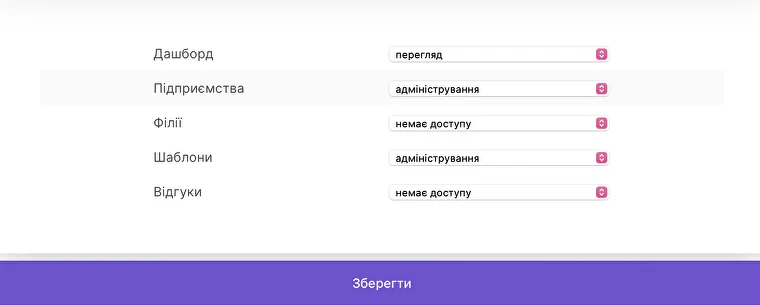
7. Налаштування спільного доступу
Щоб надати співробітникам права доступу до панелі управління FeedbackHunter, перейдіть в розділ меню зліва “Налаштування” — “Спільний доступ”.
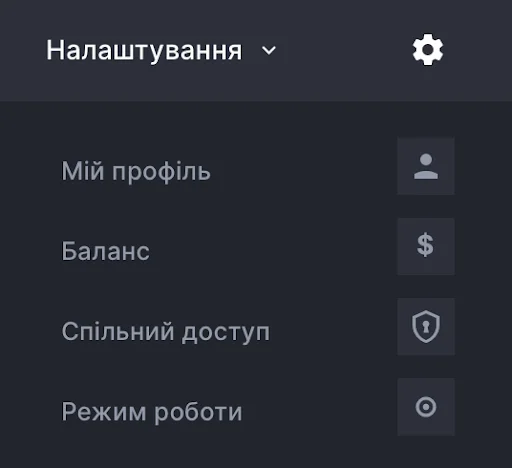

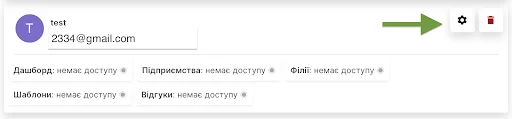
Можна обрати потрібні права доступу користувача:
- немає доступу,
- перегляд,
- адміністрування.
Після налаштувань натисніть “Зберегти”.
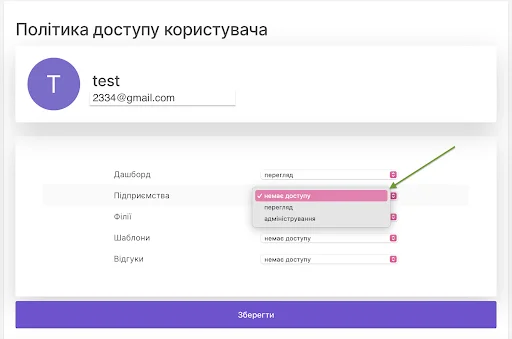

No comments to display
No comments to display